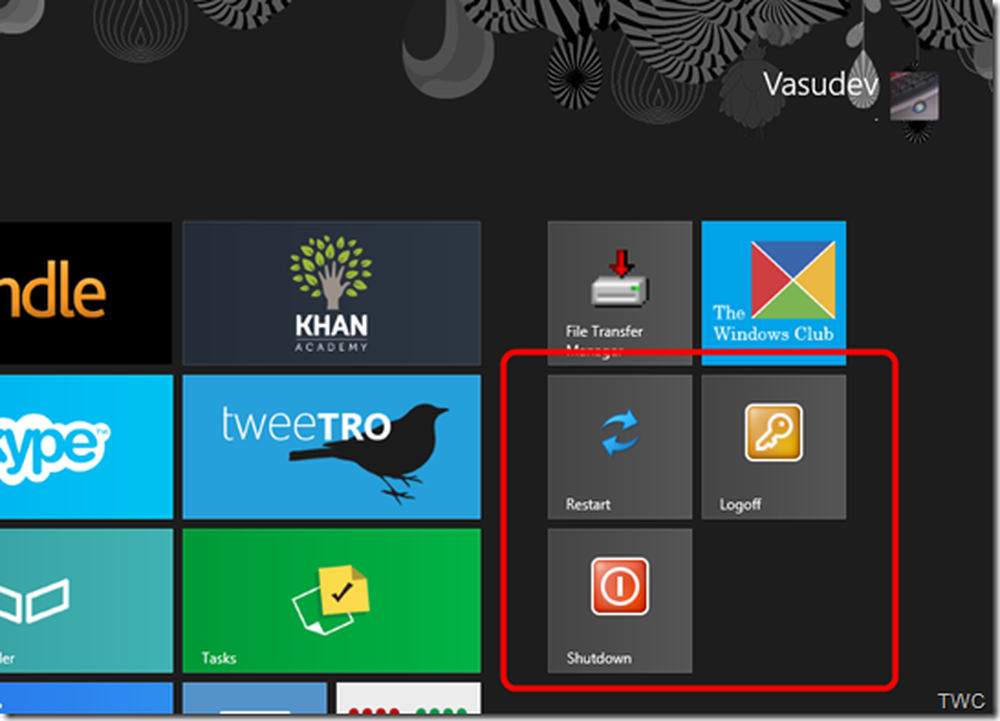Créer un point de restauration système, restaurer l'ordinateur à l'aide de la restauration du système dans Windows 10
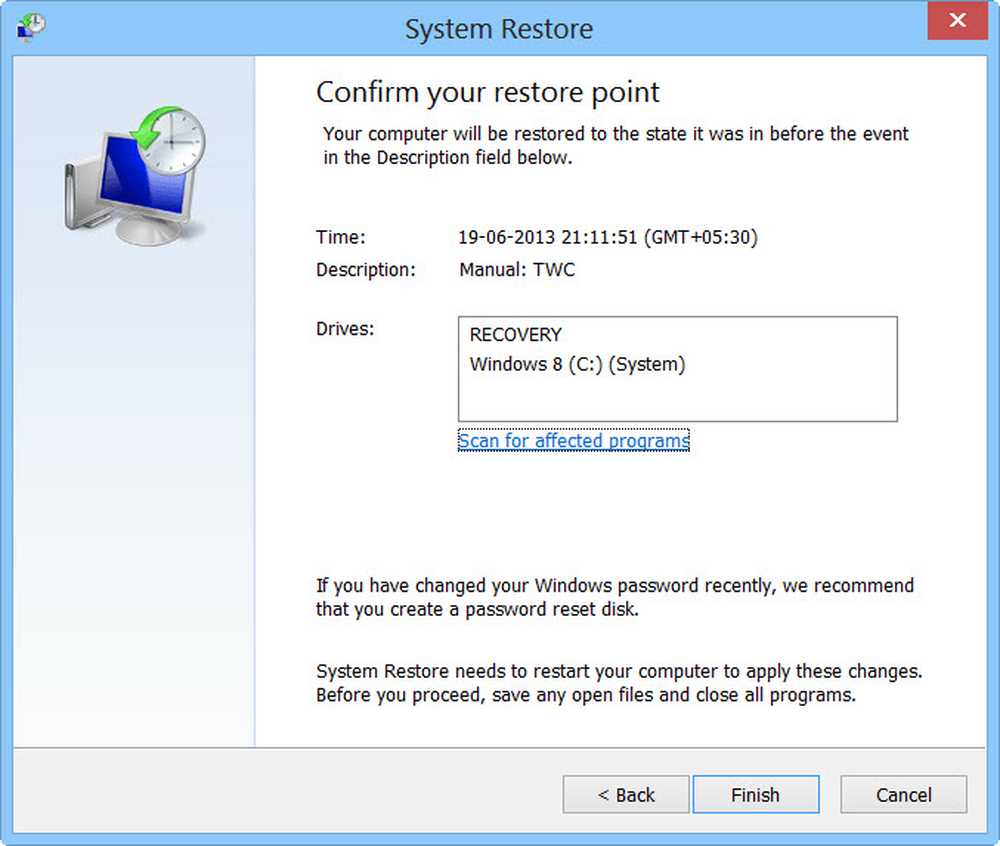
Dans ce post, nous verrons comment utiliser & Créer un point de restauration du système, Restaurer l'ordinateur au bon point de restauration Et Annuler les modifications apportées à la restauration du système sous Windows 10, Windows 8.1 et Windows 7. Le système d'exploitation Windows crée automatiquement un point de restauration système périodiquement et par défaut. Windows crée également un point de restauration système lorsqu'il détecte un changement majeur survenant sur votre système, comme lors de l'installation de mises à jour Windows, de pilotes ou parfois de logiciels..
Ces points de restauration représentent un état stocké des fichiers système et des paramètres de registre de votre ordinateur. Si, à un moment quelconque, vous ressentez le besoin d'annuler certaines modifications ou si votre Windows ne fonctionne pas correctement, vous pouvez restaurer votre système à un "bon" point de restauration précédent..
La restauration du système utilise une fonctionnalité appelée Protection du système. C'est une fonctionnalité Windows qui crée et enregistre régulièrement des informations sur les fichiers système de votre ordinateur, les paramètres de registre et les versions précédentes des fichiers. La restauration du système affecte les fichiers système Windows, les programmes installés, les paramètres de registre, les modifications de scripts, les fichiers de commandes et les autres types de fichiers exécutables, mais n'affecte pas les fichiers personnels..
Créer un point de restauration du système
Comme mentionné, Windows crée automatiquement des points de restauration. Pour créer un point de restauration système manuellement, ouvrez le Panneau de configuration et tapez Restauration du système dans le champ de recherche.

Cliquer sur Créer un point de restauration. le Propriétés du système boîte va s'ouvrir.

Cliquer sur Créer. le Boîte de protection du système ouvrira et on vous demandera de lui donner un nom.

J'ai choisi le nom - TWC ici. Cliquer sur Créer. Le processus va commencer et prendre moins d'une minute. En attendant, vous verrez un Création d'un point de restauration message.

Une fois le processus terminé, vous verrez un Le point de restauration a été créé avec succès message.

Cliquer sur Fermer. Votre point de restauration système nommé TWC sera maintenant créé et si vous le souhaitez, vous pouvez, à tout moment, restaurer votre ordinateur à ce point ou à tout autre point de restauration système..
Je sais que le processus est assez long, mais si vous le souhaitez, vous pouvez créer rapidement un point de restauration du système! Utilisez simplement notre freeware Restauration rapide Maker en créer un en un clic!
Cet article vous montrera comment créer automatiquement un point de restauration du système au démarrage..
Restaurer un ordinateur Windows à l'aide de la restauration du système
Si quelque chose ne va pas à un moment donné et que vous souhaitez restaurer votre PC Windows vers un "bon" point, procédez comme suit. Dans la boîte de dialogue Propriétés système, cliquez sur Restauration du système..

Vous pouvez également ouvrir la boîte de dialogue Exécuter, tapez rstrui.exe et appuyez sur Entrée pour ouvrir la restauration du système.
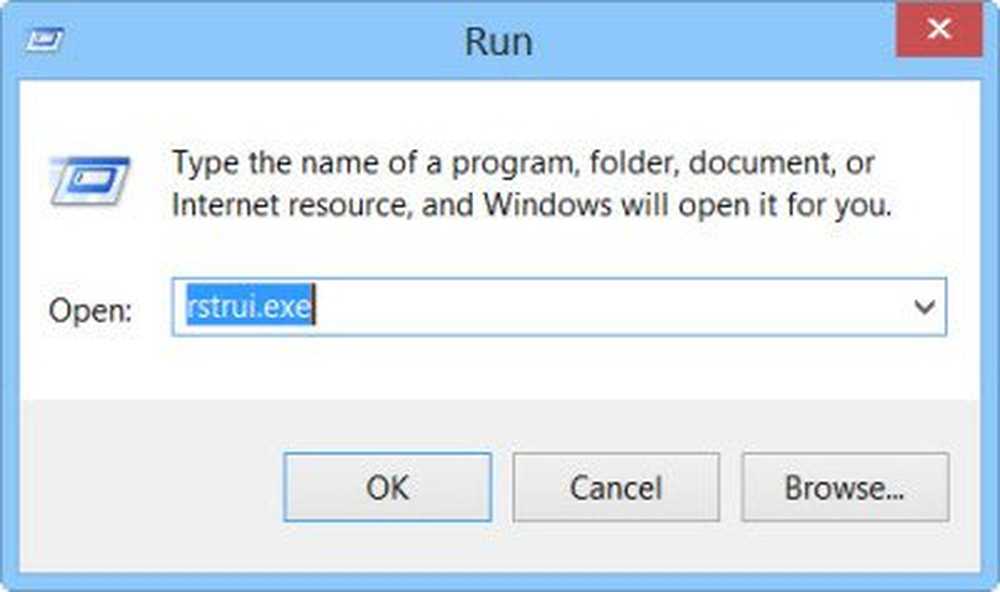
La restauration du système s'ouvrira.

Cliquez sur Suivant.

Sélectionnez un point de restauration sur lequel vous souhaitez restaurer votre ordinateur, puis cliquez sur Suivant..

Passez en revue les détails et confirmez-les. Cliquez sur Terminer.

Vous serez invité à confirmer. Cliquez sur oui. Cela va commencer le processus.

Windows accédera aux fichiers pertinents et préparera votre ordinateur à la restauration. Il va ensuite redémarrer. Au redémarrage, vous verrez le message suivant, confirmant que votre ordinateur a été restauré avec succès.

Si, pour une raison quelconque, la restauration de l'ordinateur échoue, vous souhaiterez peut-être que cette publication ne fonctionne pas sur la restauration du système. Consultez cette information si vous constatez que vos points de restauration système sont supprimés ou disparus..
Annuler la restauration du système
Si vous n'aimez pas les modifications apportées après la restauration de votre ordinateur, vous pouvez annuler les modifications. Pour ce faire, ouvrez Restauration du système> Cliquez sur Annuler la restauration du système > Suivant> Faites votre choix et cliquez sur Terminer.
Rechercher les programmes concernés
En cliquant sur le Rechercher les programmes concernés link, listera les programmes et les fichiers susceptibles d’être affectés si vous restaurez l’ordinateur à l’aide de la restauration du système ou si vous annulez la restauration du système..

Si vous souhaitez gérer vos points de restauration système Windows et personnaliser ses options, vous pouvez consulter notre logiciel gratuit System Restore Manager. À l'aide de cet utilitaire, vous pouvez même sélectionner un lecteur et modifier la quantité maximale d'espace disque à utiliser, que la restauration du système peut utiliser, modifier l'intervalle de création du point de restauration du système, modifier le temps de restauration du point sur Live!
Ces publications peuvent vous intéresser:- Comment créer une image système sous Windows
- Comment créer un lecteur de récupération système sous Windows
- Comment créer un disque de réparation système sous Windows.